Jak používat příkazy Znovu a Opakovat ve Wordu 2016

Objevte, jak efektivně využívat příkazy Znovu a Opakovat ve Wordu 2016 pro opravy dokumentů a zlepšení pracovního toku.
Přiřazením popisných názvů k oblastem buněk můžete mít přehled o umístění důležitých informací v listu aplikace Excel 2016. Při přiřazování názvů oblastí buňce nebo oblasti buněk v aplikaci Excel 2016 je třeba dodržovat několik pokynů:
Názvy rozsahů musí začínat písmenem abecedy, nikoli číslem.
Například místo 01Profit použijte Profit01.
Názvy rozsahů nemohou obsahovat mezery.
Místo mezery použijte ke spojení částí názvu podtržítko (Shift+pomlčka). Například místo Profit 01 použijte Profit_01.
Názvy oblastí nemohou odpovídat souřadnicím buněk v listu.
Nemůžete například pojmenovat buňku Q1, protože se jedná o platnou souřadnici buňky. Místo toho použijte něco jako Q1_sales.
Chcete-li pojmenovat buňku nebo oblast buněk v listu, postupujte takto:
Vyberte jednu buňku nebo oblast buněk, které chcete pojmenovat.
Klikněte na adresu buňky pro aktuální buňku, která se zobrazí v poli Název zcela vlevo na řádku vzorců.
Excel vybere adresu buňky v poli Název.
Do pole Název zadejte název vybrané buňky nebo oblasti buněk.
Při zadávání názvu rozsahu se musíte řídit konvencemi pojmenování Excelu: Podrobnosti najdete v seznamu s odrážkami, co dělat a co nedělat u názvů buněk dříve v této části.
Stiskněte Enter.
Chcete-li vybrat pojmenovanou buňku nebo oblast v listu, klikněte na název oblasti v rozevíracím seznamu Pole názvu. Chcete-li tento seznam otevřít, klikněte na tlačítko se šipkou rozevíracího seznamu, které se zobrazí napravo od adresy buňky na řádku vzorců.
Totéž můžete provést také výběrem Home→Find & Select (s ikonou dalekohledu)→ Go To nebo stisknutím F5 nebo Ctrl+G otevřete dialogové okno Přejít na (viz obrázek). Poklepejte na název požadovaného rozsahu v seznamu Přejít na (případně vyberte název a poté OK). Excel přesune kurzor buňky přímo na pojmenovanou buňku. Pokud vyberete oblast buněk, vyberou se také všechny buňky v této oblasti.
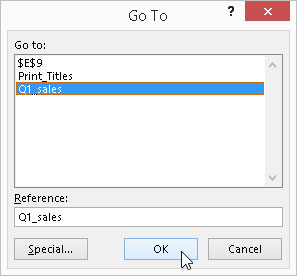
Vyberte pojmenovanou oblast buněk, na kterou chcete přejít v sešitu.
Objevte, jak efektivně využívat příkazy Znovu a Opakovat ve Wordu 2016 pro opravy dokumentů a zlepšení pracovního toku.
Naučte se, jak efektivně změnit stav buněk v Excelu 2010 z uzamčených na odemčené nebo z neskrytého na skrytý s naším podrobným průvodcem.
Zjistěte, jak efektivně využít překladové nástroje v Office 2016 pro překlad slov a frází. Překlad Gizmo vám pomůže překládat text s lehkostí.
Šablona ve Wordu šetří čas a usnadňuje vytváření dokumentů. Zjistěte, jak efektivně používat šablony ve Wordu 2013.
Zjistěte, jak si vytvořit e-mailová upozornění ve SharePointu a zůstat informováni o změnách v dokumentech a položkách.
Objevte skvělé funkce SharePoint Online, včetně tvorby a sdílení dokumentů a typů obsahu pro efektivnější správu dat.
Zjistěte, jak vypočítat fiskální čtvrtletí v Excelu pro různá data s použitím funkce CHOOSE.
Zjistěte, jak vytvořit hypertextový odkaz v PowerPointu, který vám umožní pohodlně navigovat mezi snímky. Použijte náš návod na efektivní prezentace.
Uložili jste nedávno svůj dokument? Náš návod vám ukáže, jak zobrazit starší verze dokumentu v aplikaci Word 2016.
Jak přiřadit makra vlastní kartě na pásu karet nebo tlačítku na panelu nástrojů Rychlý přístup. Návod pro Excel 2013.





